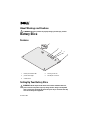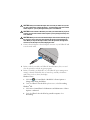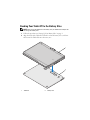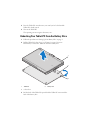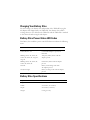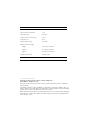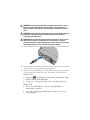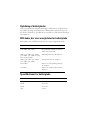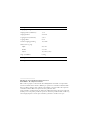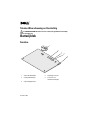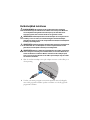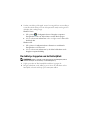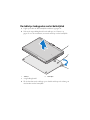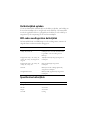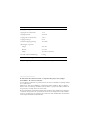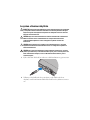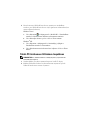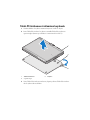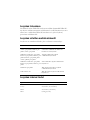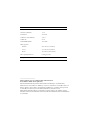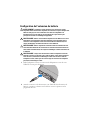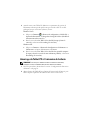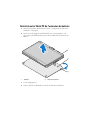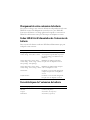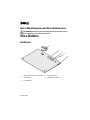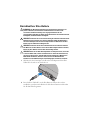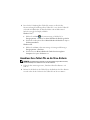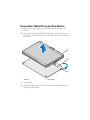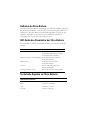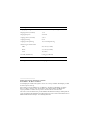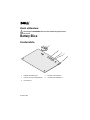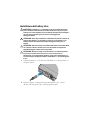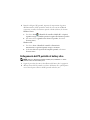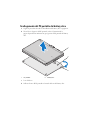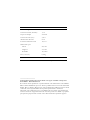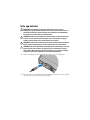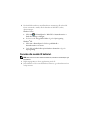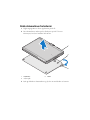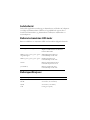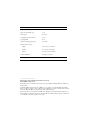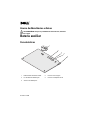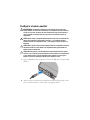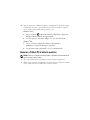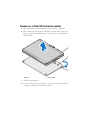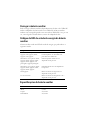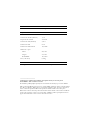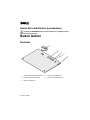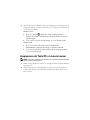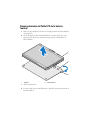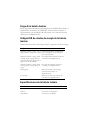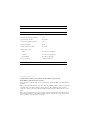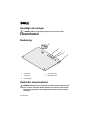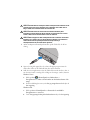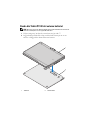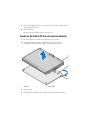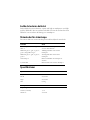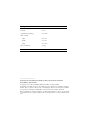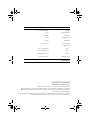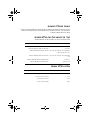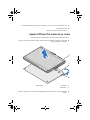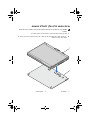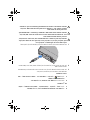About Warnings and Cautions
A WARNING indicates a potential for property damage, personal injury, or death.
Battery Slice
Features
Setting Up Your Battery Slice
WARNING: The AC adapter works with electrical outlets worldwide. However,
power connectors and power strips vary among countries. Using an incompatible
cable or improperly connecting the cable to the power strip or electrical outlet may
cause fire or damage the equipmentt.
1 battery-slice status LED 2 docking connector
3 power status light 4 AC adapter connector
5 release lever
1
3
2
4
5
November 2008

CAUTION: Always use the Dell AC adapter that came with your Tablet-PC. If you use
any other commercially available AC adapter—or the AC adapter from earlier models
of Dell computers—you may damage the battery slice or the Tablet-PC.
CAUTION: Use the Latitude™ XT2 battery slice with your Latitude XT2 only. If you use
a battery slice from other models of Dell computers you may damage the battery slice
or the Tablet-PC.
CAUTION: When you disconnect the Dell AC adapter cable from the Tablet-PC, grasp
the connector, not the cable itself, and pull firmly but gently to avoid damaging the
cable. When you wrap the AC adapter cable, ensure that you follow the angle of the
connector on the AC adapter to avoid damaging the cable.
1
Connect the AC adapter to the AC adapter connector on your Tablet-PC and
to an electrical outlet.
2
Before you dock or undock your Tablet-PC from the battery slice, save and
close any open files, and exit any open programs.
3
Before you undock your Tablet-PC, set your Tablet-PC power management
settings so that the Tablet-PC does not enter sleep, standby, or hibernate
mode when you close (lower) the display:
Windows Vista
®
a
Click
Start
→
Control Panel
→
Mobile PC
→
Power Options
→
Change what closing the lid does
.
b
Under the
When I close the lid
drop-down menu, select
Do nothing.
Windows
®
XP
a
Click
Start
→
Control Panel
→
Performance and Maintenance
→
Power
Options
→
Advanced
.
b
Under the
When I close the lid of my portable computer
, select
Do nothing
.

Docking Your Tablet-PC to the Battery Slice
NOTE: After docking the Tablet-PC to the battery slice, the Tablet-PC AC adapter will
also charge the battery slice.
1
Follow the procedures in "Setting Up Your Battery Slice" on page 1.
2
Align the back of the Tablet-PC with the back of the battery slice, and lower
the front of the Tablet-PC onto the
battery slice
.
1 Tablet-PC 2 battery slice
2
1

3
Press the Tablet-PC onto the
battery slice
until you feel a click and the
Tablet-PC is firmly seated.
4
Turn on the Tablet-PC.
The operating system recognizes the
battery slice
.
Undocking Your Tablet-PC From the Battery Slice
1
Follow the procedures in "Setting Up Your Battery Slice" on page 1.
2
Pull the Tablet-PC release lever (see "Features" on page 1 for more
information) to release the Tablet-PC from the battery slice.
3
Lift the back of the Tablet-PC up and slide the Tablet-PC out towards the
back of the battery slice.
1 Tablet-PC 2 battery slice
3
release lever
3
2
1

Charging Your Battery Slice
You can recharge your battery slice independent of the Tablet-PC using the
AC adapter that shipped with your Tablet-PC. Your battery slice will also
recharge whenever it is docked to the Tablet-PC and the Tablet-PC is attached
to the electrical outlet using the AC adapter.
Battery-Slice Power-Status LED Codes
Your battery slice includes a power status LED that can indicate the following
states:
Battery Slice Specifications
LED Codes Status
Blinking amber, off, blue, off,
amber, off, blue, off
You are trying to use an unsupported,
non-Dell AC adapter to power your
tablet-PC.
Blinking amber, off, amber, off,
amber, off, amber, off, long blue,
long off
Temporary battery failure with AC
adapter present.
Blinking amber, off, amber, off,
amber, off, amber, off
Fatal battery failure with AC adapter
present.
LED off Battery in full charge mode with
AC adapter present.
Steady blue light Battery in charge mode with AC adapter
present.
Physical
Height 8.5 mm (0.33 inches)
Width 295.32 mm (11.63 inches)
Depth 213.32 mm (8.4 inches)
Weight 0.60 kg (1.32 lb)

____________________
Information in this document is subject to change without notice.
© 2008 Dell Inc. All rights reserved.
Reproduction of this material in any manner whatsoever without the written permission of Dell Inc. is
strictly forbidden.
Trademarks used in this text: Dell, the DELL logo, and Latitude are trademarks of Dell Inc.; Microsoft,
Windows, Windows Vista, and the Windows Vista start button are either trademarks or registered trademarks
of Microsoft Corporation in the United States and/or other countries.
Other trademarks and trade names may be used in this document to refer to either the entities claiming the
marks and names or their products. Dell Inc. disclaims any proprietary interest in trademarks and trade
names other than its own.
AC Adapter
Input voltage 100–240 VAC
Input current (maximum) 1.5 A
Input frequency 50–60 Hz
Output current (maximum) 3.34 A
Output power 65 W
Rated output voltage 19.5 VDC
Dimensions and weight:
Height
28.3 mm (1.11 inches)
Width
57.8 mm (2.28 inches)
Depth
137.2 mm (5.40 inches)
Weight (with cables) 0.36 kg (.79 lb)
Ports and Connectors
Docking 100-pin connector

Om advarsler og forsigtig
En ADVARSEL angiver risiko for tingskade, legemsbeskadigelse eller død.
Batteriplade
Funktioner
Opsætning af batteripladen
ADVARSEL: AC-adapteren fungerer med stikkontakter over hele verden. Der er
imidlertid forskel på stikkontakter og stikdåser i forskellige lande. Hvis du bruger et
inkompatibelt kabel eller tilslutter kablet forkert til strømskinnen eller stikkontakten,
kan det medføre brand eller skader på udstyr.t.
1 batteriplade, status LED 2 dockingforbindelsesstik
3 lysindikator for strømstatus 4 AC-adapterstik
5 frigørelsesgreb
1
3
2
4
5
November 2008

FORSIGTIG: Brug altid den Dell AC-adapter, som fulgte med din Tablet-PC. Hvis du
bruger nogen anden almindelig tilgængelig AC-adapter - eller AC-adapteren fra
tidligere modeller af Dell-computere - kan du beskadige batteripladen eller Tablet-
PC'en.
FORSIGTIG: Brug kun Latitude™ XT2-batteripladen med Latitude XT2. Hvis du bruger
en batteriplade fra tidligere modeller med Dell-computere, kan du beskadige
batteripladen eller Tablet-PC'en.
FORSIGTIG: Når du kobler Dell AC-adapterkablet fra Tablet-PC'en, skal du tage fat i
stikket, ikke i selve kablet, og trække godt i det, men forsigtigt for at undgå at
beskadige kablet. Når du pakker AC-adapterkablet sammen, skal du sørge for at følge
vinklen på AC-adapterens stik for at forhindre beskadigelse af kablet.
1
Slut AC-adapteren til AC-adapterstikket på Tablet-PC'en og til stikkontakten.
2
Inden du docker eller undocker Tablet-PC'en fra batteripladen, skal du gemme
og lukke alle åbne filer og lukke alle åbne programmer.
3
Inden du undocker din Tablet-PC, skal du indstille strømstyring på Tablet-PC,
så den ikke aktiverer standby eller dvale, når du lukker (sænker) skærmen:
Windows Vista
®
a
Klik på
Start
→
Kontrolpanel
→
Mobile PC
→
Strømstyring
→
Vælg,
hvad der skal ske, når du lukker låget
.
b
På rullemenuen
Når jeg lukker låget
skal du vælge
Foretag dig intet.
Windows
®
XP
a
Klik på
Start
→
Kontrolpanel
→
Ydeevne og vedligeholdelse
→
Strømstyring
→
Avanceret
.
b
Under
Når jeg lukker låget på min bærbare computer
, skal du vælge
Foretag dig intet
.

Docking af Tablet-PC til batteripladen
BEMÆRK: Når Tablet-PC'en er blevet docket til batteripladen, oplader Tablet-PC'ens
AC-adapter også batteripladen.
1
Følg procedurerne i "Opsætning af batteripladen" på side 7.
2
Juster det bagerste af Tablet-PC'en med bagsiden på batteripladen, og sænk
Tablet-PC'en ned i
batteripladen
.
1 Tablet-PC 2 batteriplade
2
1

3
Tryk Tablet-PC'en ned i
batteripladen
, indtil du hører et klik, og Tablet-PC'en
sidder godt fast.
4
Tænd for Tablet-PC.
Operativsystemer genkender
batteripladen
.
Undocking af Tablet-PC fra batteripladen
1
Følg procedurerne i "Opsætning af batteripladen" på side 7.
2
Træk frigørelsesgrebet til Tablet-PC'en fremad (se "Funktioner" på side 7 for
mere information) for at frigøre Tablet-PC'en fra batteripladen.
3
Løft det bagerste af Tablet-PC'en op, og skub Tablet-PC'en ud mod bagsiden
på batteripladen.
1 Tablet-PC 2 batteriplade
3
frigørelsesgreb
3
2
1

Opladning af batteripladen
Du kan genoplade batteripladen uafhængigt af Tablet-PC'en ved hjælp af den
AC-adapter, der fulgte med Tablet-PC'en. Batteripladen genoplades også, når
den dockes i Tablet-P'en, og Tablet-PC'en er tilsluttet en stikkontakt ved hjælp af
AC-adapteren.
LED-koder, der viser energistatus for batteriplade
Batteripladen har en LED til energistatus, der angiver følgende tilstande:
Specifikationer for batteriplade
LED-koder Status
Blinker gult, slukket, blåt, slukket,
gult, slukket, blåt, slukket
Du forsøger at bruge en AC-adapter, der
ikke understøttes af Dell, til at forsyne
Tablet-PC'en med strøm.
Blinker gult, slukket, gult, slukket,
gult, slukket, gult, slukket, langvarig
blåt, langvarigt slukket
Midlertidig batterifejl i AC-adapteren.
Blinker gult, slukket, gult, slukket,
gult, slukket, gult, slukket
Alvorlig batterifejl i AC-adapteren.
LED slukket Batteriet er i fuld opladningstilstand i
AC-adapteren.
Fast blåt lys Batteriet er i opladningstilstand i AC-
adapteren.
Mål
Højde 8,5 mm
Bredde 295,32 mm
Dybde 213,32 mm
Vægt 0,60 kg

____________________
Oplysningerne i dette dokument kan ændres uden varsel.
© 2008 Dell Inc. Alle rettigheder forbeholdes.
Enhver form for gengivelse af dette materiale uden skriftlig tilladelse fra Dell Inc. er strengt forbudt.
Anvendte varemærker i denne tekst: Dell, DELL-logoet og Latitude er varemærker, der tilhører Dell Inc.;
Microsoft, Windows, Windows Vista og Windows Vista-startknap er enten varemærker eller registrerede
varemærker, der tilhører Microsoft Corporation i USA og/eller andre lande.
Andre varemærker og firmanavne kan være brugt i dette dokument til at henvise til enten de fysiske eller
juridiske personer, som gør krav på mærkerne og navnene, eller til deres produkter. Dell Inc. fraskriver sig
enhver tingslig rettighed, for så vidt angår varemærker og firmanavne, som ikke er deres egne.
AC-adapter
Indgangsspænding 100–240 VAC
Indgangsstrøm (maksimum) 1,5 A
Indgangsfrekvens 50–60 Hz
Udgangsstrøm (maksimum) 3,34 A
Udgangseffekt 65 W
Nominel udgangsspænding 19,5 VDC
Dimensioner og vægt
Højde
28,3 mm
Bredde
57,8 mm
Dybde
137,2 mm (5,40")
Vægt (med kabler) 0,36 kg
Porte og stik
Docking 100-bens stik

Teksten Waarschuwing en Voorzichtig
Een WAARSCHUWING duidt een risico van schade aan eigendommen, lichamelijk
letsel of overlijden aan.
Batterijblok
Functies
1 status-LED batterijblok 2 koppelingsconnector
3 voedingsstatuslampje 4 (connector voor
wisselstroomadapter)
5 ontgrendelingshendel
1
3
2
4
5
November 2008

Het batterijblok installeren
WAARSCHUWING: De netadapter werkt op elektriciteitsnetten wereldwijd.
Stroomaansluitingen en stekkerdozen verschillen echter sterk per land. Wanneer u
een incompatibele kabel gebruikt of de kabel onjuist op de contactdoos of het
stopcontact aansluit, kan er brand of schade aan de apparatuur ontstaan.
VOORZICHTIG: Gebruik altijd de Dell wisselstroomadapter die is meegeleverd met
de tablet-pc. Als u een andere, in de handel verkrijgbare wisselstroomadapter
gebruikt (of de adapter van een eerder computermodel van Dell) kan het batterijblok of
de tablet-pc beschadigd raken.
VOORZICHTIG: Gebruik het Latitude™ XT2-batterijblok uitsluitend in combinatie met
uw Latitude XT2. Als u een batterijblok van eerdere computermodellen van Dell
gebruikt, kan het batterijblok of de tablet-pc beschadigd raken.
VOORZICHTIG: Wanneer u de Dell wisselstroomadapter van de tablet-pc loskoppelt,
moet u stevig maar voorzichtig aan de stekker trekken, en niet aan de kabel zelf, om
schade aan de kabel te voorkomen. Wanneer u de kabel van de netadapter oprolt,
moet u ervoor zorgen dat u de hoek van de stekker op de netadapter volgt om schade
aan de kabel te voorkomen.
1
Sluit de wisselstroomadapter aan op de adapterconnector van de tablet-pc en
de netspanning.
2
Voordat u uw tablet-pc koppelt aan het batterijblok of daarvan loskoppelt,
moet u alle geopende bestanden opslaan en afsluiten en ook alle geopende
programma's afsluiten.

3
Voordat u uw tablet-pc loskoppelt, moet u het energiebeheer van uw tablet-pc
zo instellen dat de tablet-pc niet in de slaapstand of standy-modus gaat als u
de display sluit (omlaag brengt).
Windows Vista
®
a
Klik op
Start
→
Configuratiescherm
→
Draagbare computer
→
Energiebeheer
→
De actie bij het sluiten van het deksel wijzigen
.
b
Selecteer
Geen actie ondernemen
in het vervolgkeuzemenu
Actie als ik
het deksel sluit
.
Windows
®
XP
a
Klik op
Start
→
Configuratiescherm
→
Prestaties en onderhoud
→
Energiebeheer
→
Geavanceerd
.
b
Selecteer
Geen actie ondernemen
bij
Als ik het beeldscherm van de
draagbare computer dichtklap
.
Uw tablet-pc koppelen aan het batterijblok
OPMERKING: Nadat u uw tablet-pc hebt gekoppeld aan het batterijblok, laadt de
wisselstroomadapter van de tablet-pc ook het batterijblok op.
1
Volg de procedures in "Het batterijblok installeren" op pagina 14.
2
Breng de achterkant van de tablet-pc precies boven de achterkant van het
batterijblok, en laat de tablet-pc op het
batterijblok
zakken.

3
Druk de tablet-pc op het
batterijblok
totdat u een klik voelt en de tablet-pc
goed vastzit.
4
Schakel de tablet-pc in.
Het besturingssysteem herkent het
batterijblok
.
1 Tablet-pc 2 batterijblok
2
1

Uw tablet-pc loskoppelen van het batterijblok
1
Volg de procedures in "Het batterijblok installeren" op pagina 14.
2
Trek aan de ontgrendelingshendel van de tablet-pc (zie "Functies" op
pagina 13 voor meer informatie) en neem de tablet-pc van het batterijblok.
3
Til de achterkant van de tablet-pc op en schuif de tablet-pc in de richting van
de achterkant van het batterijblok.
1 Tablet-pc 2 batterijblok
3
ontgrendelingshendel
3
2
1

Het batterijblok opladen
U kunt uw batterijblok onafhankelijk van de tablet-pc opladen, met behulp van
de wisselstroomadapter die is meegeleverd met de tablet-pc. Uw batterijblok
wordt ook opgeladen als deze is gekoppeld aan de tablet-pc en de tablet-pc is
aangesloten op de netspanning via de wisselstroomadapter.
LED-codes voedingsstatus batterijblok
Uw batterijblok heeft een LED-lampje voor de voedingsstatus, waarmee de
volgende statussen kunnen worden aangegeven:
Specificaties batterijblok
LED-codes Status
Knipperend oranje, uit, blauw, uit,
oranje, uit, blauw, uit
U probeert een niet-ondersteunde
netadapter van een ander merk dan Dell
te gebruiken voor de voeding van uw
tablet-pc.
Knipperend oranje, uit, oranje, uit,
oranje, uit, oranje, uit, lang blauw,
lang uit
Tijdelijke batterijstoring bij aangesloten
netadapter.
Knipperend oranje, uit, oranje, uit,
oranje, uit, oranje, uit
Defecte batterij bij aangesloten
netadapter.
LED uit Batterij in modus volledig opladen bij
aangesloten netadapter.
Onafgebroken blauw Batterij wordt opgeladen bij aangesloten
netadapter.
Fysieke specificaties
Hoogte 8,5 mm
Breedte 295,32 mm
Diepte 213,32 mm
Gewicht 0,60 kg

____________________
De informatie in dit document kan zonder voorafgaande kennisgeving worden gewijzigd.
© 2008 Dell Inc. Alle rechten voorbehouden.
Verveelvoudiging van dit materiaal, op welke wijze dan ook, zonder de schriftelijke toestemming van Dell
Inc. is strikt verboden.
Merken in deze tekst: Dell, het DELL-logo en Latitude zijn merken van Dell Inc.; Microsoft, Windows,
Windows Vista en de Start-knop van Windows Vista zijn merken of gedeponeerde merken van Microsoft
Corporation in de Verenigde Staten en/of andere landen.
Overige handelsmerken en handelsnamen kunnen in dit document worden gebruikt om naar entiteiten te
verwijzen die het eigendomsrecht op de merken dan wel de namen van hun producten claimen. Dell Inc.
claimt op geen enkele wijze enig eigendomsrecht ten aanzien van andere handelsmerken of handelsnamen
dan haar eigen handelsmerken en handelsnamen.
Netadapter
Ingangsspanning 100–240 VAC
Ingangsstroom (maximum) 1,5 A
Ingangsfrequentie 50–60 Hz
Uitgangsstroom (maximum) 3,34 A
Uitgangsvermogen 65 W
Nominale uitgangsspanning 19,5 VDC
Afmetingen en gewicht
Hoogte
28,3 mm
Breedte
57,8 mm
Diepte
137,2 mm (5,40 inch)
Gewicht (inclusief bekabeling) 0,36 kg
Poorten en aansluitingen
Gegevenskoppeling 100-pins aansluiting

Seite wird geladen ...
Seite wird geladen ...
Seite wird geladen ...
Seite wird geladen ...
Seite wird geladen ...
Seite wird geladen ...
Seite wird geladen ...
Seite wird geladen ...
Seite wird geladen ...
Seite wird geladen ...
Seite wird geladen ...
Seite wird geladen ...
Seite wird geladen ...
Seite wird geladen ...
Seite wird geladen ...
Seite wird geladen ...
Seite wird geladen ...
Seite wird geladen ...
Seite wird geladen ...
Seite wird geladen ...
Seite wird geladen ...
Seite wird geladen ...
Seite wird geladen ...
Seite wird geladen ...
Seite wird geladen ...
Seite wird geladen ...
Seite wird geladen ...
Seite wird geladen ...
Seite wird geladen ...
Seite wird geladen ...
Seite wird geladen ...
Seite wird geladen ...
Seite wird geladen ...
Seite wird geladen ...
Seite wird geladen ...
Seite wird geladen ...
Seite wird geladen ...
Seite wird geladen ...
Seite wird geladen ...
Seite wird geladen ...
Seite wird geladen ...
Seite wird geladen ...
Seite wird geladen ...
Seite wird geladen ...
Seite wird geladen ...
Seite wird geladen ...
Seite wird geladen ...
Seite wird geladen ...
Seite wird geladen ...
Seite wird geladen ...
Seite wird geladen ...
Seite wird geladen ...
Seite wird geladen ...
Seite wird geladen ...
Seite wird geladen ...
Seite wird geladen ...
Seite wird geladen ...
Seite wird geladen ...
Seite wird geladen ...
Seite wird geladen ...
Seite wird geladen ...
Seite wird geladen ...
Seite wird geladen ...
Seite wird geladen ...
Seite wird geladen ...
Seite wird geladen ...
Seite wird geladen ...
Seite wird geladen ...
-
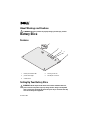 1
1
-
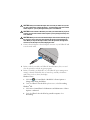 2
2
-
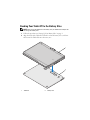 3
3
-
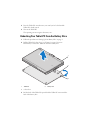 4
4
-
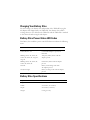 5
5
-
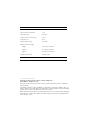 6
6
-
 7
7
-
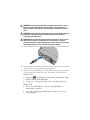 8
8
-
 9
9
-
 10
10
-
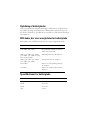 11
11
-
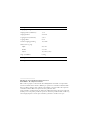 12
12
-
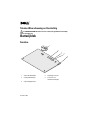 13
13
-
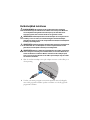 14
14
-
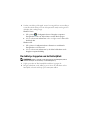 15
15
-
 16
16
-
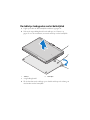 17
17
-
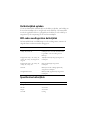 18
18
-
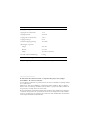 19
19
-
 20
20
-
 21
21
-
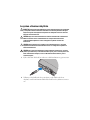 22
22
-
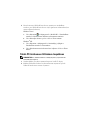 23
23
-
 24
24
-
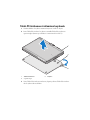 25
25
-
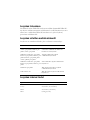 26
26
-
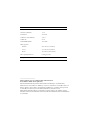 27
27
-
 28
28
-
 29
29
-
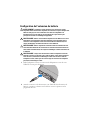 30
30
-
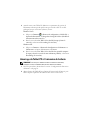 31
31
-
 32
32
-
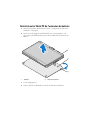 33
33
-
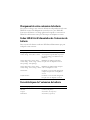 34
34
-
 35
35
-
 36
36
-
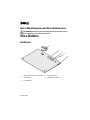 37
37
-
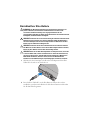 38
38
-
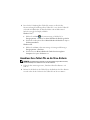 39
39
-
 40
40
-
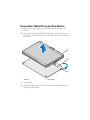 41
41
-
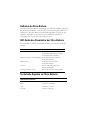 42
42
-
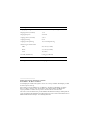 43
43
-
 44
44
-
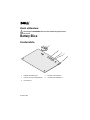 45
45
-
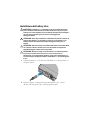 46
46
-
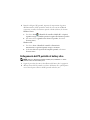 47
47
-
 48
48
-
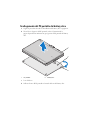 49
49
-
 50
50
-
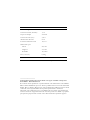 51
51
-
 52
52
-
 53
53
-
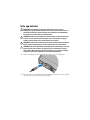 54
54
-
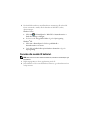 55
55
-
 56
56
-
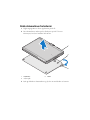 57
57
-
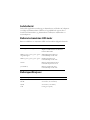 58
58
-
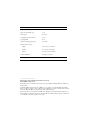 59
59
-
 60
60
-
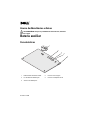 61
61
-
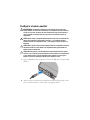 62
62
-
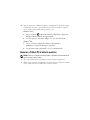 63
63
-
 64
64
-
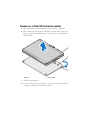 65
65
-
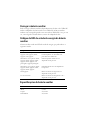 66
66
-
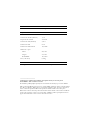 67
67
-
 68
68
-
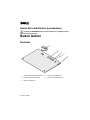 69
69
-
 70
70
-
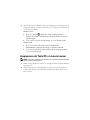 71
71
-
 72
72
-
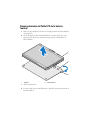 73
73
-
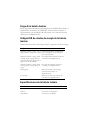 74
74
-
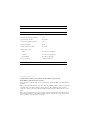 75
75
-
 76
76
-
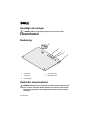 77
77
-
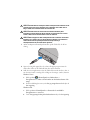 78
78
-
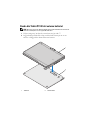 79
79
-
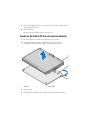 80
80
-
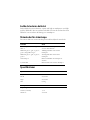 81
81
-
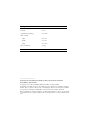 82
82
-
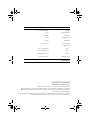 83
83
-
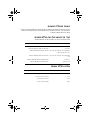 84
84
-
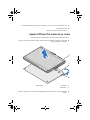 85
85
-
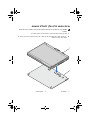 86
86
-
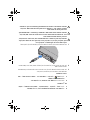 87
87
-
 88
88
in anderen Sprachen
- français: Dell Latitude XT2 Guide de démarrage rapide
- español: Dell Latitude XT2 Guía de inicio rápido
- italiano: Dell Latitude XT2 Guida Rapida
- dansk: Dell Latitude XT2 Hurtig start guide
- svenska: Dell Latitude XT2 Snabbstartsguide